どうも、ちょげ(@chogetarou)です。
スライドアニメーションで、画面遷移する方法を紹介します。
方法
スライドアニメーションで画面遷移する方法は、2つあります。
PageRouteBuilder
1つは、PageRouteBuilderを使う方法です。
まず、Navigator.pushの第2引数にPageRouteBuilderを指定します。
次に、PageRouteBuilderの引数「pageBuilder」で画面遷移先のページをreturnします。
Navigator.push(
context,
PageRouteBuilder(
pageBuilder: (context, animation, secondaryAnimation) =>
Page2(),
),
)そして、PageRouteBuilderの引数「transitionBuilder」で、SlideTransitionをreturnします。
Navigator.push(
context,
PageRouteBuilder(
pageBuilder: (context, animation, secondaryAnimation) =>
Page2(),
transitionsBuilder:
(context, animation, secondaryAnimation, child) {
Offset _start = Offset(0.0, 1.0); //出てくる場所
Offset _end = Offset.zero; //最終地点
Animation<Offset> _offset =
Tween(begin: _start, end: _end).animate(animation);
return SlideTransition(child: child, position: _offset);
},
),
);これで画面遷移する際に、スライドアニメーションが付与されます。
page_transition
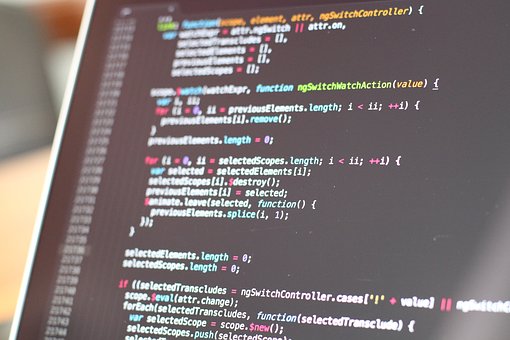
もう1つは、page_transitionパッケージを使う方法です。
まず、「pubspec.yaml」でパッケージを導入します。
dependencies:
page_transition: ^2.0.4そして、該当ファイルでパッケージをインポートします。
import 'package:page_transition/page_transition.dart';次に、Navigator.pushの第2引数に、PageTransitionウェジェットを指定します。
Navigator.push(
context,
PageTransition(),
);最後に、引数「child」に画面遷移先のウェジェット、引数「type」にPageTransitionTypeの次の値を指定します。
- PageTransitionType.topToBottom : 上から下へ
- PageTransitionType.bottomToTop : 下から上へ
- PageTransitionType.leftToRight : 左から右へ
- PageTransitionType.rightToLeft : 右から左へ
指定した値によって、スライドの仕方が変わります。
Navigator.push(
context,
PageTransition(
child: Page2(), //画面遷移先
type: PageTransitionType.bottomToTop,
duration: Duration(seconds: 1),//アニメーションの時間
reverseDuration: Duration(seconds: 1),//戻る際のアニメーションの時間
),
);これで画面遷移にスライドアニメーションが付きます。
まとめ
スライドアニメーションで画面遷移する方法は、次の2つです。
- PageRouteBuilder
- page_transitionパッケージ
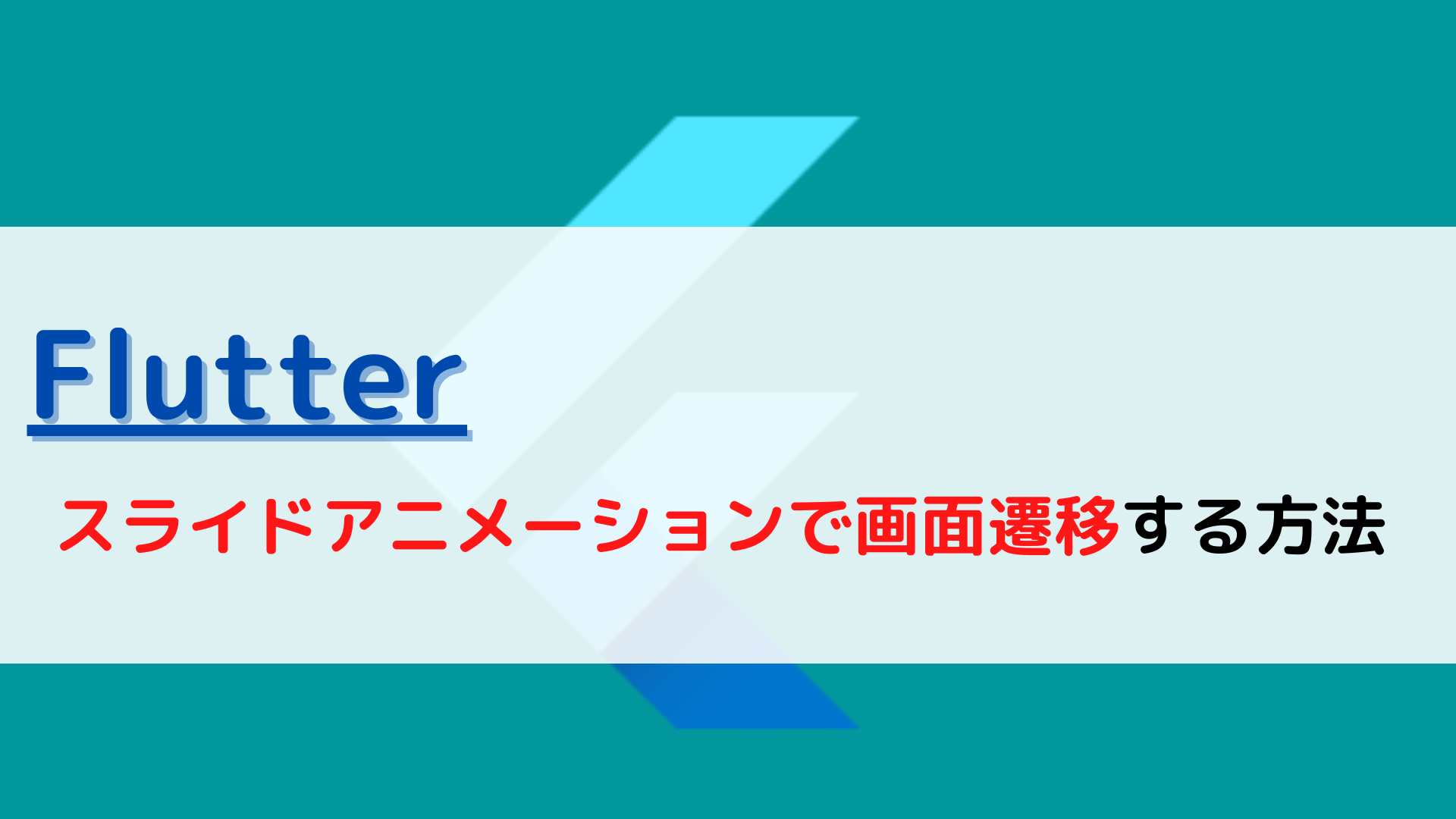


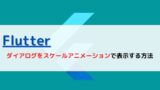





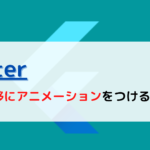
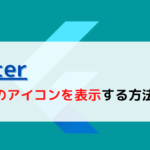
コメント